Plug-in Adobe Flash Player cukup banyak diperlukan untuk melihat sebagian besar video dan konten media kaya yang tersedia di web. Sementara sejumlah kecil video di layanan streaming video seperti YouTube akan diputar menggunakan HTML5 di browser yang didukung, jumlahnya cukup kecil.
Windows 8 dan versi Windows yang lebih baru dikirimkan dengan Adobe Flash Player untuk browser Internet Explorer. Artinya, Anda tidak perlu menginstal Adobe Flash secara manual di Windows 8, Windows 8.1 atau Windows 10 untuk menonton konten Flash di browser Internet Explorer. Namun, Anda mungkin perlu memperbarui Flash Player ke versi terbaru untuk dapat menonton video dan konten media kaya lainnya.
Di Windows 7, Windows 8 atau Windows 10, jika Anda tidak dapat menonton video menggunakan Internet Explorer dan Anda yakin Flash Player sudah terpasang, bisa jadi karena Flash Player dinonaktifkan di pengaturan browser.
Untuk mengaktifkan Flash Player
Langkah 1: Buka browser Internet Explorer, klik tombol kecil Alat (Ikon roda gigi) yang terletak di kanan atas browser (tepat di bawah tombol teks) lalu klik Mengelola ADD-ons opsi untuk membuka dialog Kelola Pengaya.
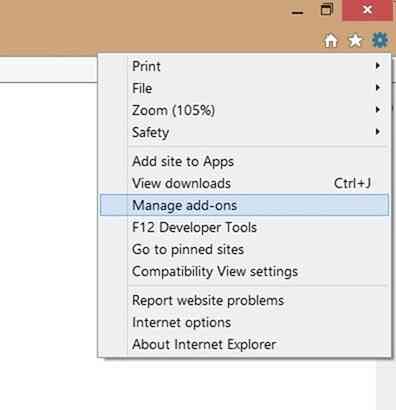
Langkah 2: Di sini, di panel kiri, klik Toolbar dan Ekstensi untuk melihat semua Toolbar dan Ekstensi yang terpasang di sisi kanan.
Langkah 3: Cari entri bernama Objek Flash Gelombang Kejut Shock, klik kanan pada yang sama, lalu klik Memungkinkan tombol untuk mengaktifkan Flash Player.
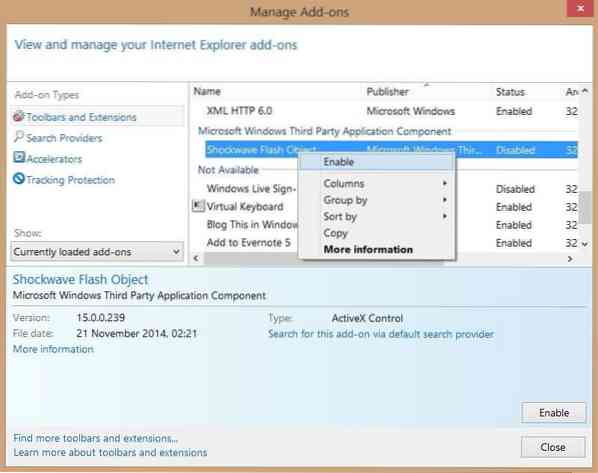
Langkah 4: Tutup dialog Kelola Pengaya dan kemudian mengulang kembali browser Internet Explorer Anda untuk mengaktifkan Adobe Flash Player. Itu dia!
Untuk memeriksa apakah Flash Player diinstal dan diaktifkan
Langkah 1: Kunjungi halaman Adobe ini di Internet Explorer Anda.
Langkah 2: Gulir ke bawah halaman untuk melihat animasi berikut dan konfirmasikan bahwa Adobe Flash Player telah diinstal dan berfungsi dengan baik. Dan jika animasi tidak berfungsi, pastikan versi Flash yang diinstal adalah versi terbaru.
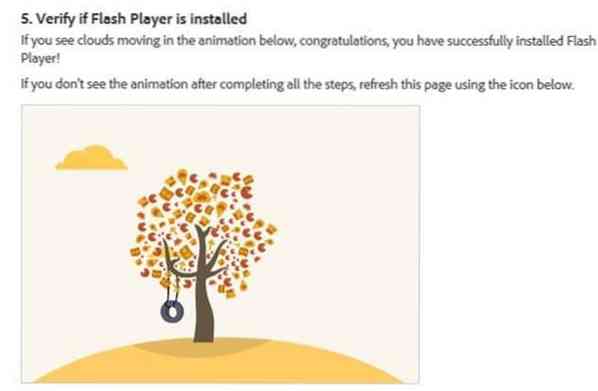
Jika Anda masih mengalami masalah, coba nonaktifkan Kontrol ActiveX.
Untuk menonaktifkan Kontrol ActiveX
Langkah 1: Buka Internet Explorer, klik Alat menu (tekan tombol Alt jika Anda tidak dapat melihat menu) lalu klik pilihan internet.
Langkah 2: Beralih ke Keamanan tab.
Langkah 3: Klik Internet ikon. Dibawah Tingkat keamanan untuk zona ini, klik Tingkat kustom tombol untuk membuka Pengaturan Keamanan - dialog Zona Internet.
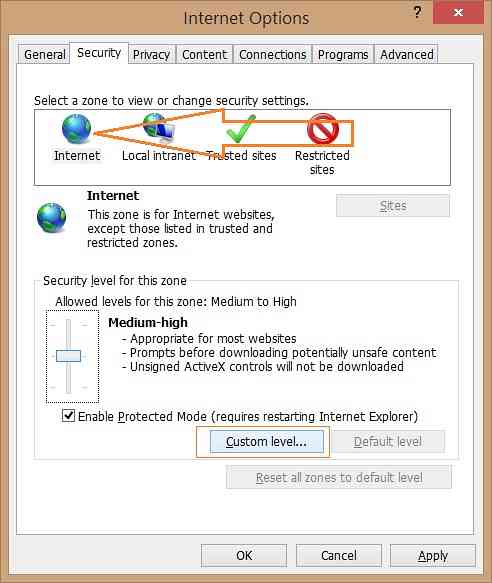
Langkah 4: Gulir ke bawah untuk melihat Kontrol dan plug-in ActiveX. Perubahan Izinkan Penyaringan ActiveX untuk Nonaktifkan, klik tombol OK, lalu klik tombol Ya ketika Anda melihat pesan konfirmasi "Apakah Anda yakin ingin mengubah pengaturan untuk zona ini". Terakhir, klik tombol Terapkan.
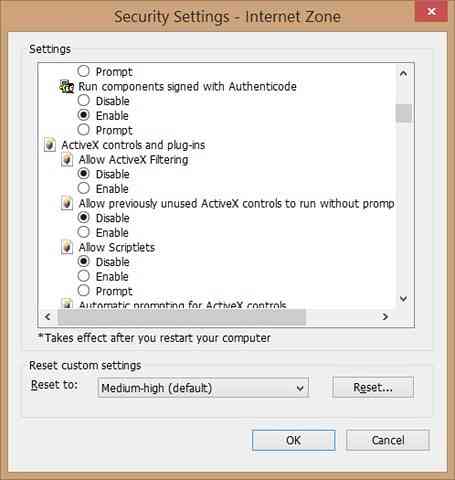
Itu dia!
 Phenquestions
Phenquestions


